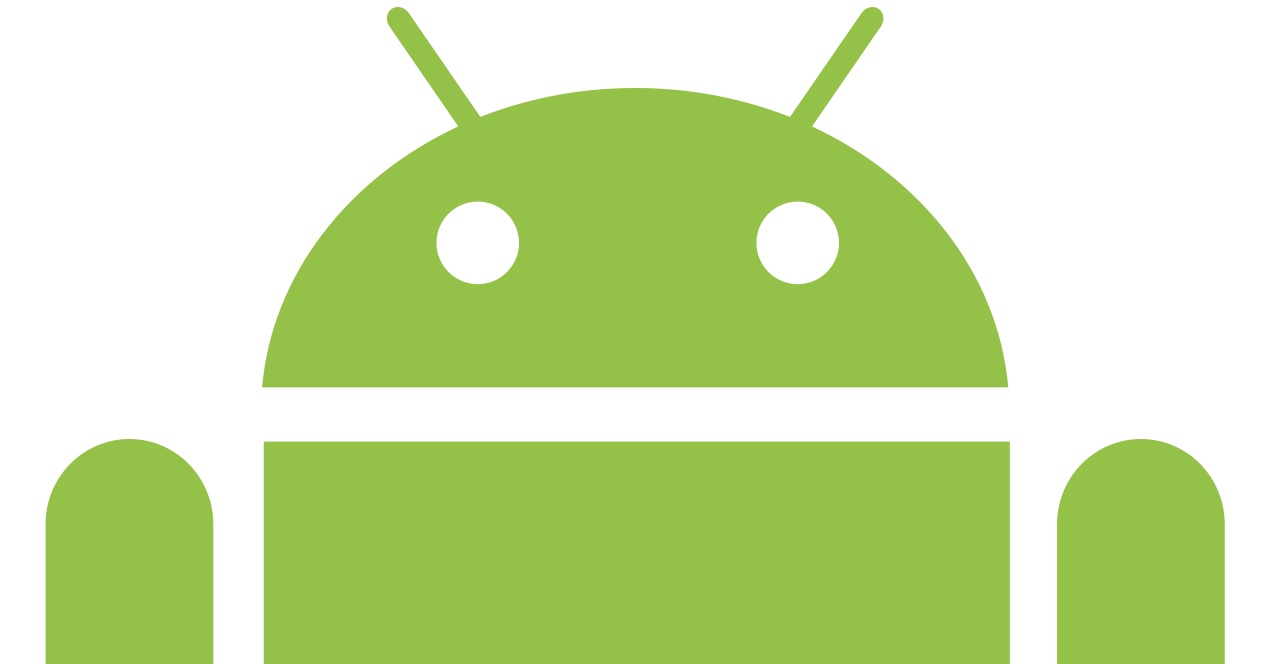
એન્ડ્રોઇડ એ વિશ્વમાં સૌથી વધુ ઉપયોગમાં લેવાતી ઓપરેટિંગ સિસ્ટમ છે. વિશ્વના મોટા ભાગના સ્માર્ટફોનમાં તેમની ઓપરેટિંગ સિસ્ટમ તરીકે એન્ડ્રોઇડ છે. જો કે, આ બધામાં કંઈક સામ્ય છે. ત્યાં 5 સેટિંગ્સ છે જે વહેલા કે પછી બધા Android ફોન પર બદલવી જોઈએ.
1.- આપોઆપ તેજ
ઓટોમેટિક સ્ક્રીન બ્રાઈટનેસ એ મોબાઈલ ફોન માટે અત્યાર સુધીની સૌથી મોટી મૂર્ખતા છે. સૈદ્ધાંતિક રીતે, વિચાર સરળ છે કે મોબાઇલ આગળના ભાગ પરના લ્યુમિનોસિટી સેન્સર દ્વારા, આપણી આસપાસના પ્રકાશના સ્તરને જાણવા માટે સક્ષમ છે અને સ્ક્રીનના બ્રાઇટનેસ સ્તરને આને અનુરૂપ બનાવે છે. આમ, જ્યારે આપણી આસપાસ થોડો પ્રકાશ હોય છે, ત્યારે તેજ સ્તર ઓછું હશે, જ્યારે ઘણો પ્રકાશ હશે, ત્યારે તેજ સ્તર વધારે હશે. જો કે, બ્રાઇટનેસ લેવલ બદલવામાં ઘણો સમય લાગે છે, અને એટલું જ નહીં, પરંતુ જ્યારે આપણે મોબાઈલનો ઉપયોગ કરીએ છીએ ત્યારે કેટલીકવાર બ્રાઈટનેસ લેવલ બદલાતું રહે છે, અને તે સારું નથી. તેથી, દરેક વપરાશકર્તાએ સ્વચાલિત તેજને અક્ષમ કરવી જોઈએ. એક મુખ્ય કારણ એ છે કે તમે બચત કરતાં વધુ બેટરીનો ઉપયોગ કરો છો. બ્રાઇટનેસ લેવલને મેન્યુઅલી સંશોધિત કરવું વધુ સારું છે અને તે એક ઝડપી સેટિંગ છે જેને અમે સૂચના બારમાંથી એક્સેસ કરી શકીએ છીએ.
2.- કાળા વૉલપેપરનો ઉપયોગ કરો
કાળો વૉલપેપર, અથવા તો શ્યામ. જો તમારી પાસે AMOLED સ્ક્રીન વાળો મોબાઇલ હોય તો તે શ્રેષ્ઠ છે. શા માટે? ઠીક છે, કારણ કે AMOLED સ્ક્રીન બ્લેક પિક્સેલ્સને પ્રકાશિત કરતી નથી, અને તે સંપૂર્ણપણે કાળા વૉલપેપર સાથે ઓછી બેટરીનો ઉપયોગ કરે છે. જો તમારી સ્ક્રીન એલસીડી છે, તો તમે રંગની પરવા કરતા નથી, કારણ કે આખી પાછળની પેનલ લાઇટ થાય છે. પરંતુ જો તમારી પાસે AMOLED સ્ક્રીન ધરાવતો મોબાઇલ હોય, જેમ કે ઘણા સેમસંગ અને ટૂંક સમયમાં મોટાભાગના સ્માર્ટફોનમાં, બ્લેક વૉલપેપર સેટ કરવું શ્રેષ્ઠ રહેશે.
3.- નવી એપ્સના ચિહ્નોને નિષ્ક્રિય કરો
જ્યારે અમે Google Play પરથી નવી એપ્લિકેશન ઇન્સ્ટોલ કરીએ છીએ, ત્યારે ડેસ્કટોપ પર આ એપ્લિકેશનની ઝડપી ઍક્સેસ દેખાય છે. કદાચ અમે અમારા ડેસ્કટોપને ખૂબ જ ચોક્કસ રીતે ગોઠવેલ છે. અને પછી તે અમે ઇન્સ્ટોલ કરેલ તમામ એપ્લિકેશન ચિહ્નોથી ભરે છે. આ બિલકુલ હકારાત્મક નથી. અને મને એ પણ ખબર નથી કે ગૂગલ પ્લે સ્ટોરને આ રીતે કેવી રીતે ગોઠવી શકાય, જ્યારે વપરાશકર્તાઓ હંમેશા આ વિકલ્પને નિષ્ક્રિય કરવા માગે છે. આ કરવા માટે, Google Play Store > Settings પર જાઓ અને Add icon to home screen વિકલ્પને નિષ્ક્રિય કરો.
4.- મારો મોબાઇલ શોધો ગોઠવો
ઘણા મોબાઈલ, તમારી પાસે જે સ્માર્ટફોન છે તેના આધારે, સ્માર્ટફોન ખોવાઈ જવા અથવા ચોરાઈ જવાના કિસ્સામાં તેને શોધવા માટે ચોક્કસ કાર્ય હશે. જો નહીં, તો Google પાસે Android ઉપકરણ સંચાલક છે, જે સમાન કાર્યો ધરાવે છે. બધા વપરાશકર્તાઓ પાસે આ ગોઠવેલું હોવું જોઈએ, બંને એન્ડ્રોઇડ ડિવાઇસ મેનેજર, અને મોબાઇલ શોધવા માટે કેટલાક વધારાના ફંક્શન જો અમારા સ્માર્ટફોનમાં શામેલ હોય તો. સત્ય એ છે કે આપણે બધા એવું વિચારીએ છીએ, પરંતુ એવા ઘણા ઓછા વપરાશકર્તાઓ છે જે તેને ગોઠવે છે અને જેઓ જાણે છે કે તેમનો મોબાઈલ ખોવાઈ જાય કે ચોરાઈ જાય તો શું કરવું. હું પોતે, જે આ પંક્તિઓ લખી રહ્યો છું, તે મોબાઈલ ફોનનો ઉપયોગ કરું છું જેમાં મેં ચોરી કે ખોવાઈ જવાના કિસ્સામાં મારો મોબાઈલ શોધવાનું કાર્ય ગોઠવ્યું નથી. એક મોટી ભૂલ, જે હું હમણાં સુધારવા જઈ રહ્યો છું.
જો તમારી પાસે સેમસંગ, એલજી અથવા લગભગ કોઈ અન્ય મોબાઈલ હોય, તો તે ખૂબ જ સંભવ છે કે ઉત્પાદકે મોબાઈલમાં આ પ્રકારનો વિકલ્પ સામેલ કર્યો હોય જેથી તે ગુમ થઈ ગયો હોય અથવા ચોરાઈ ગયો હોય તો તમે તેને શોધી શકો. જો નહીં, તો એન્ડ્રોઇડ ડિવાઇસ મેનેજર પર જાઓ અને ચોરી કે ખોવાઈ જવાના કિસ્સામાં તમારા મોબાઇલને શોધવા માટેના વિકલ્પોને ગોઠવો.
તમે જે લખો છો તે હું બે વાર વાંચું છું.
હું શ્રેષ્ઠ મોબાઇલ પર ઘણા પૈસા ખર્ચું છું, અને બેટરી ચાર્જ ન થાય તે માટે મારે બચત કરવી પડે છે, તેથી હું ડિસ્કનેક્ટ થઈ શકે તે બધું ડિસ્કનેક્ટ કરું છું, તેમાં હું તે ઉમેરું છું જે તમે સૂચવે છે કે તમારે પણ ડિસ્કનેક્ટ કરવું પડશે, પરિણામ, ખૂબ મૂલ્યનો મોબાઇલ એક પ્રાચીન ઉપકરણમાં રૂપાંતરિત થાય છે.
અમેઝિંગ.